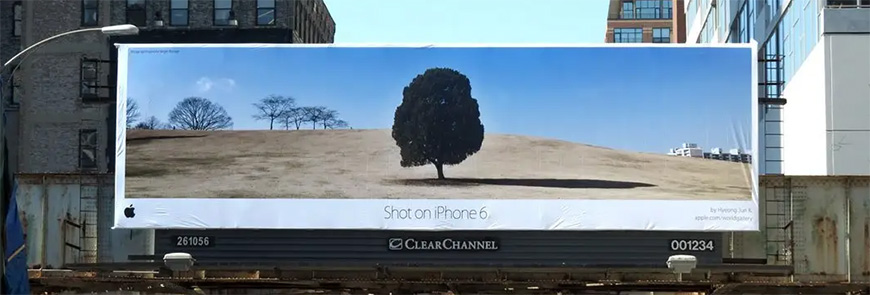【Shopify】在Shopify上直接购买的域名,如何设置企业邮箱?
在Shopify上直接购买的域名,Shopify是会免费赠送企业邮箱,比较省事,不用再到第三方开通。但这种企业邮箱,不是单独的邮箱,相当于转接邮箱,这种企业邮箱收到的邮件是在自己绑定的邮箱内打开查看的。以下是在Shopify上直接购买的域名,设置企业邮箱步骤。
1.打开Shopify商家后台
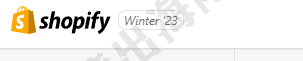
2.点击Settings
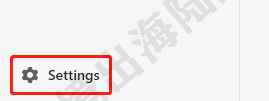
3.点击Domains
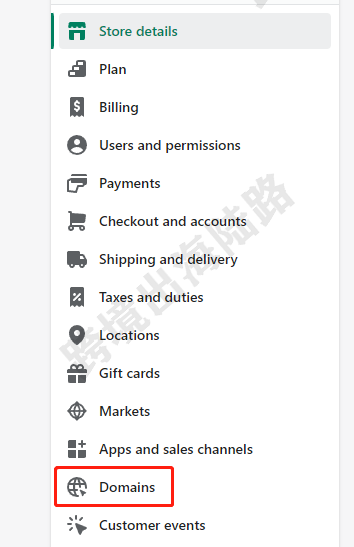
4.点击域名,注意是[您的域名.com]这个,而不是[xxx.myshopify.com]这种
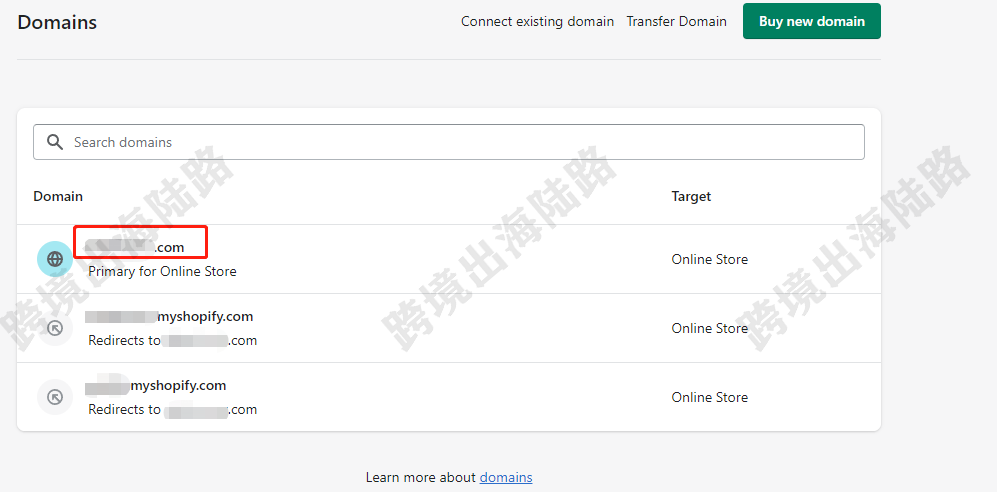
5.打开之后,往下滑动,到达Email forwarding,点击Add forwarding email
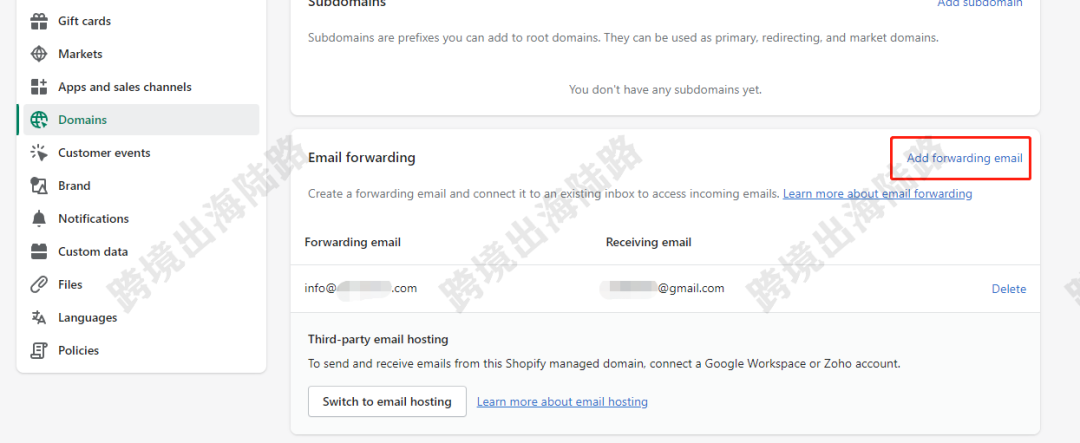
6.Forwarding email address红框部分,可以根据需要设置定制的邮箱前缀。而后面部分,就是带域名的企业邮箱后缀
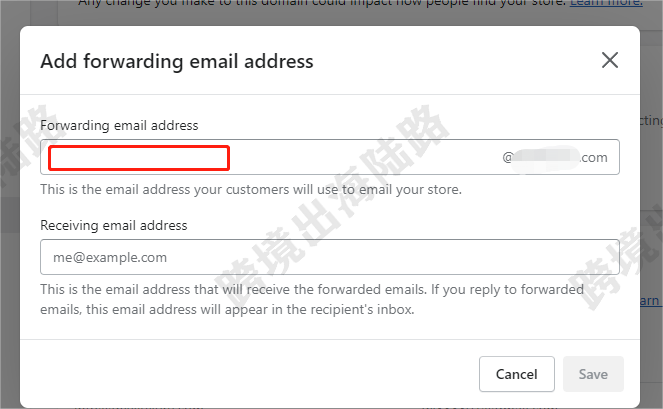
7.Receiving email address红框部分,输入一个常用常看的邮箱。因为Shopify的企业邮箱,相当于转接的形式,企业邮箱收到的邮件会发到您自己的邮箱。
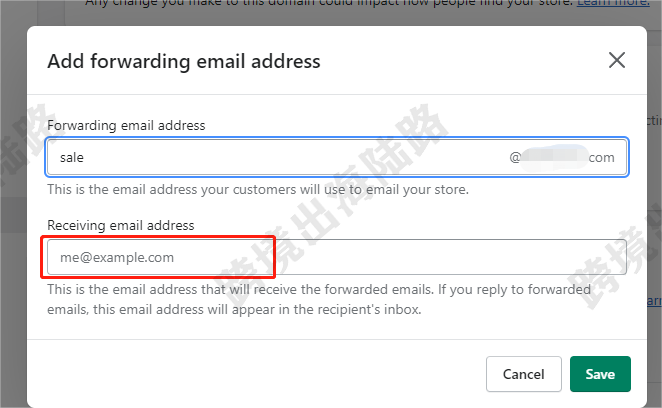
8.点击Save进行保存
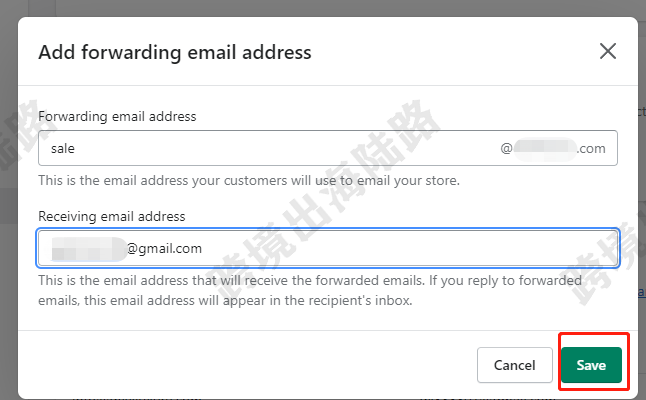
9.可以看到我们的企业邮箱设置完成了
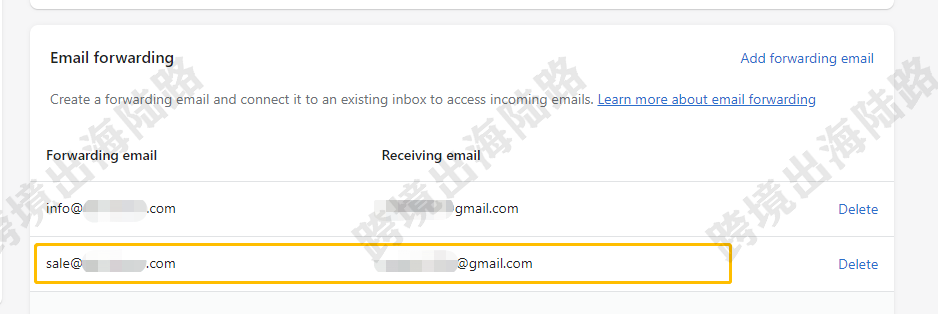
10.如果后续想删除,可以点击Delete进行删除
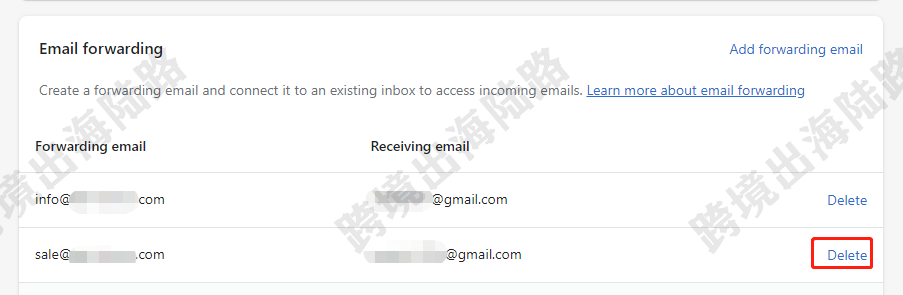
(图片来源:Shopify后台截图)
(文章来源公众号:跨境出海实操干货)
版权声明:本文发布于亚马逊全栈服务 内容均来源于互联网 如有侵权联系删除